Problem
Løsning
Eksporter dine konfigurationsindstillinger som en .xml-fil
-
Åbn hovedprogramvinduet for dit ESET Windows Home- eller Small Office-produkt.
-
Klik på Opsætning → Indstillinger for import/eksport.

Figur 1-1 -
Vælg Eksportér indstillinger, klik på gennemse-ikonet (tre prikker) ved siden af indtastningsfeltet, vælg en placering og et navn til filen med konfigurationsindstillinger, eller skriv filstien manuelt i indtastningsfeltet. Sørg for, at filen gemmes som en
.xml-fil. Klik på Export.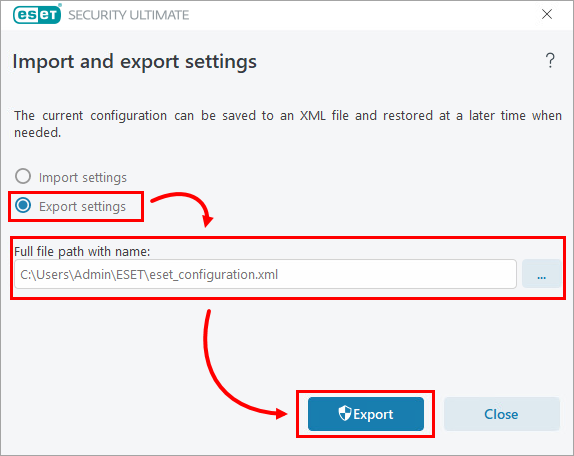
Figur 1-2 -
Hvis du planlægger at importere konfigur ationsindstillingerne til en anden computer, skal du gemme den eksporterede
.xml-filmed konfigurationsindstillinger på et delt eller bærbart drev.
Importer dine konfigurationsindstillinger til en anden computer
-
Åbn hovedprogramvinduet i dit ESET Windows home- eller small office-produkt på den computer, hvor du vil importere konfigurationsindstillingerne.
-
Klik på Opsætning → Importer/Eksporter indstillinger.

Figur 2-1 -
Vælg Import settings, klik på browse-ikonet (tre prikker) ved siden af inputfeltet, naviger til den
.xml-filmed konfigurationsindstillinger, der skal importeres, og vælg den, eller skriv filstien manuelt i inputfeltet. Klik på Importer. Dit ESET Windows Home- eller Small Office-produkt på den aktuelle computer vil blive konfigureret på samme måde som produktet på den computer, hvor du eksporterede.xml-filenmed konfigurationsindstillinger.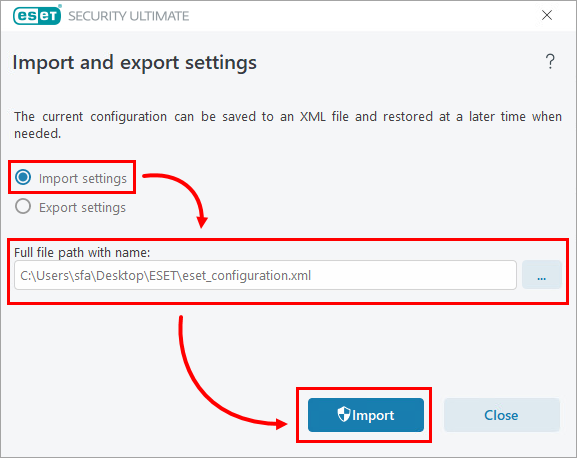
Figur 2-2
Indsend en .xml-fil med konfigurationsindstillinger til ESET's tekniske support
ESET'stekniske support kan anmode om en .x ml-fil, der indeholder konfigurationsindstillingerne for dit ESET Windows Home- eller Small Office-produkt for bedre at kunne hjælpe dig. Eksporter konfigurationsindstillingerne for dit ESET-produkt, og vedhæft den eksporterede. xml-fil til din anmodning.